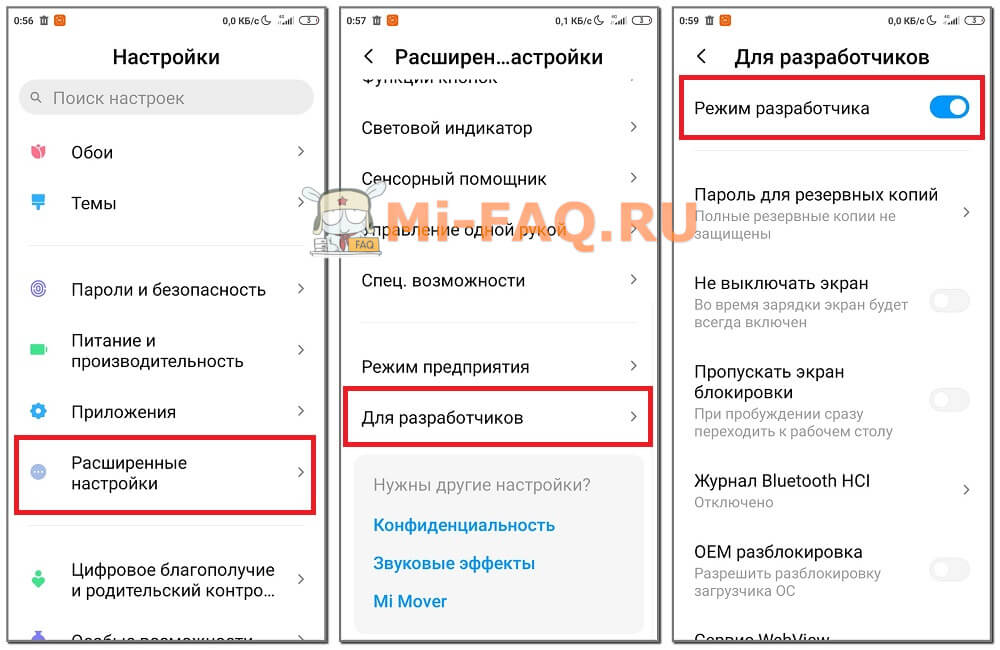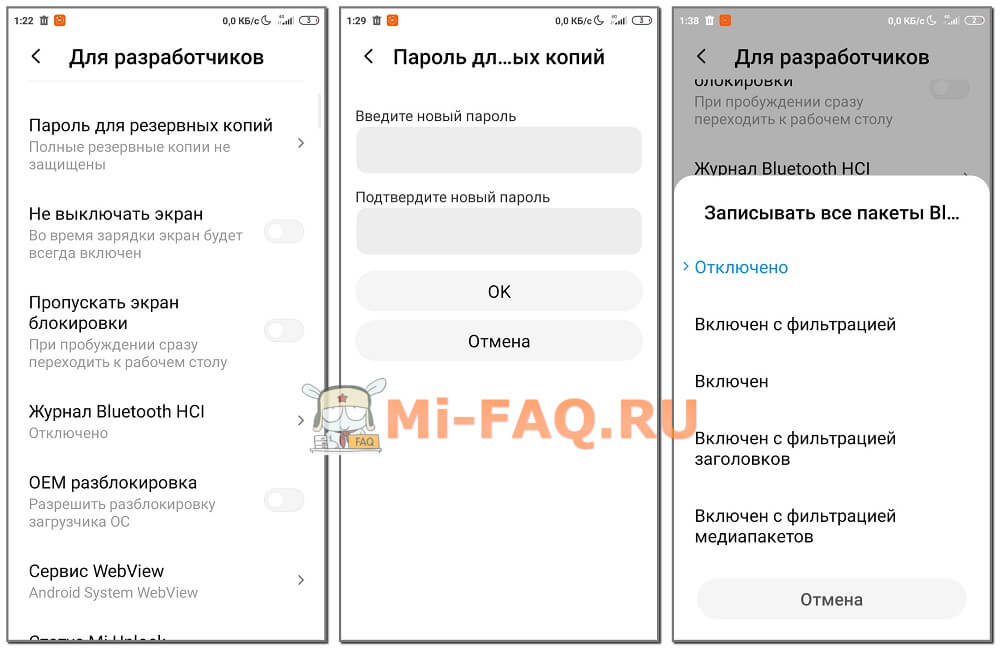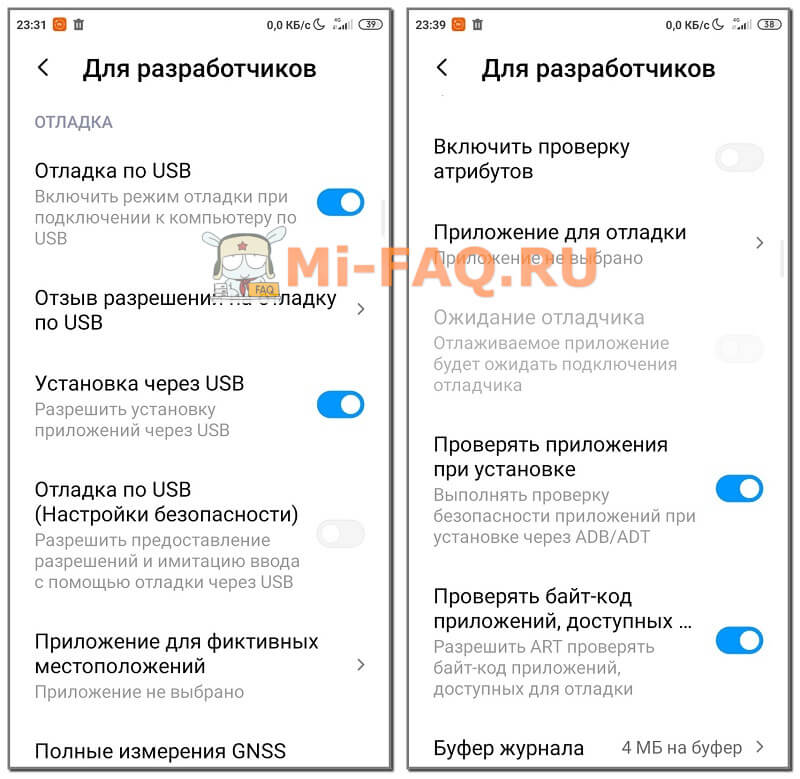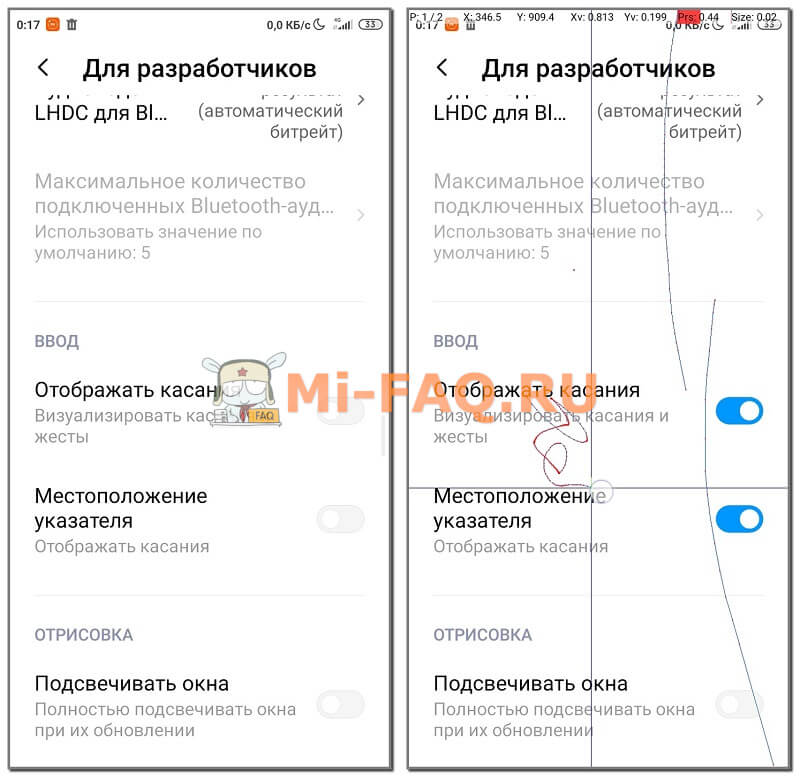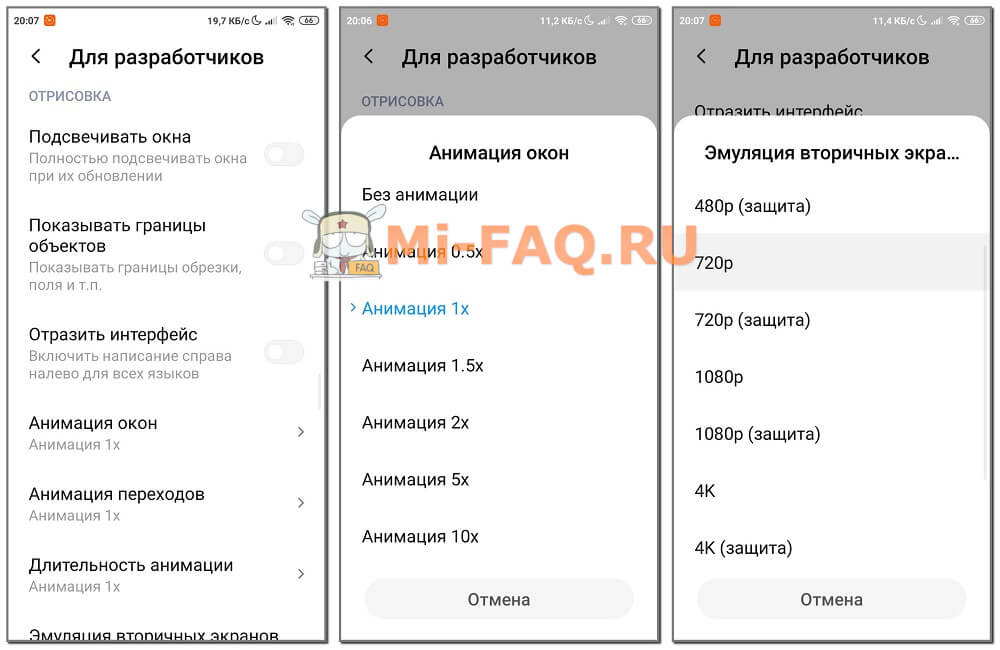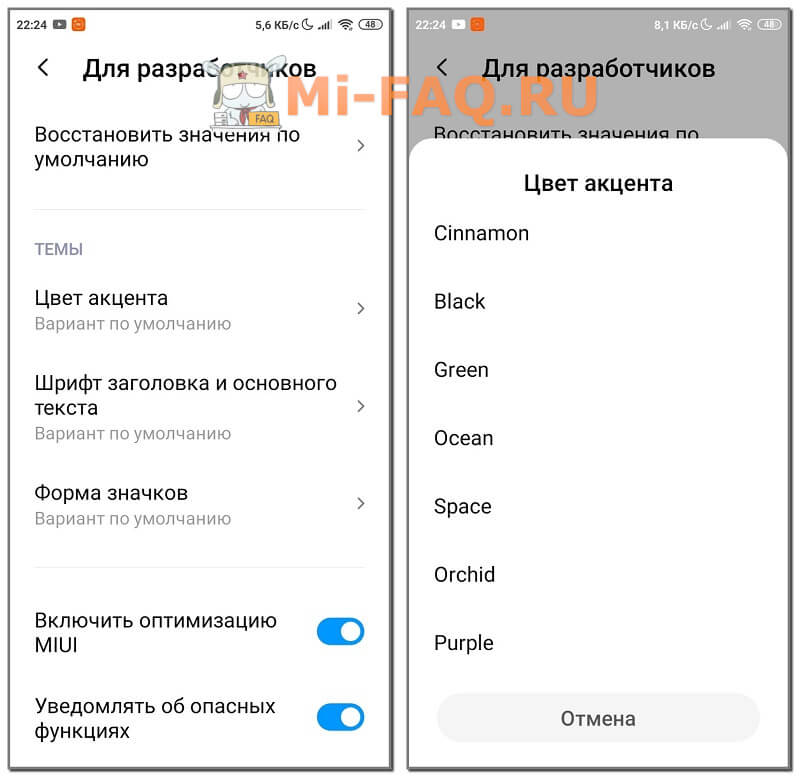- Режим разработчика на Xiaomi, Redmi, POCO — как включить и отключить
- Зачем нужен режим и чем он может быть полезен
- Инструкция по включению
- Возможности, которые открываются перед пользователем
- Варианты использования
- Способы отключения
- Как включить режим разработчика на Xiaomi
- Что это за меню?
- Включение режима разработчика в MIUI за 2 шага
- Шаг 1: включаем отображение Developer Mode
- Шаг 2: находим пункт в настройках
- Режим для разработчиков на Android One
- Возможности и функционал Xiaomi Developer Mode
- Общие
- Отладка
- Сети и звук
- Отрисовка
- Аппаратное ускорение визуализации
- Мультимедиа
- Мониторинг
- Приложения
- Автозаполнение
- Как отключить/скрыть режим разработчика на Xiaomi
Режим разработчика на Xiaomi, Redmi, POCO — как включить и отключить
Некоторым пользователям доступного по умолчанию функционала в смартфонах Xiaomi не хватает. Им нужны более тонкие настройки и функции, которые доступны только лишь после определенных действий по активации. Именно из-за этого даже обычные люди начинают использовать режим разработчика, хоть он, и не предназначен для них. Далее из статьи можно будет узнать, как включить этот режим и пользоваться им, и какие перед вами откроются возможности.
Зачем нужен режим и чем он может быть полезен
Режим разработчика, исходя из названия, в большей степени предназначен для разработчиков.
На деле это такой раздел в ОС гаджета, который значительно расширяет спектр возможностей пользователя. По понятным причинам, по умолчанию он скрыт, ведь с помощью его функционала можно как сделать телефон удобнее, так и что-то неправильно настроить, из-за чего пользование перестанет быть возможным. Но для людей, понимающих, что они делают, данный функционал ОС более чем полезен.
Далеко не все знают, как активировать режим, ведь у разных версий Android разное расположение и название разделов, а у оболочек разница может быть ещё больше. К примеру, как у семейства смартфонов от Xiaomi, у которых по умолчанию вшита оболочка MIUI.
Инструкция по включению
- Для начала нам требуется открыть «Настройки» Xiaomi.
- Прокрутив в самый низ, находим вкладку «О телефоне» , после чего нажимаем на неё и ищем строчку «Версия MIUI» , в которой написана версия вашей прошивки.
- Далее, как бы странно не звучало, необходимо ровно семь раз нажать на эту строку. Нажимать следует достаточно быстро, безостановочно. С каждым дальнейшим нажатием на экране будет всплывать уведомление, оповещающее оставшееся количество нажатий.
- Итоговым уведомлением будет поздравление, что вы открыли режим разработчика. Сам перечень открывшихся возможностей может разниться. Больше всего на это влияет версия операционной системы и оболочки, а также установленная прошивка.
Возможности, которые открываются перед пользователем
Стоит отметить, что в основном данный функционал нужен обычным пользователям лишь для одной интересной цели — откладка по USB. Благодаря её активации, с телефоном Xiaomi можно проворачивать уйму манипуляций:
- устанавливать различные приложения через персональный компьютер;
- обновлять установленное программное обеспечение;
- проводить тесты аппаратных компонентов;
- настраивать смартфон на более оптимальную производительность, увеличивая оптимизацию приложений и всей системы;
- проводить сканирование на выявление разных сбоев в работе ОС.
Варианты использования
Чтобы в дальнейшем пользоваться всеми доступными настройками этого режима, нужно пройти в корневую вкладку настроек устройства Ксиоми и найти там пункт «Дополнительно». Именно в нем появится новый раздел под названием «Для разработчиков».
Первым делом мы можем провести тест тачскрина, для этого необходимо активировать функцию «Показывать нажатия». Очевидно, что показываемые следы от прикосновений должны полностью повторять ваши движения, не прерываясь, не дёргаясь или затормаживаясь. Чем чётче двигаются следы от нажатий, тем в более хорошем состоянии находится ваша операционная система.
Также имеются разные косметические функции, к примеру, можно увеличить или сократить различного рода анимации. Это может создать различный эффект скорости работы телефона. К примеру, увеличив скорость анимации, вы дадите телефону дополнительное время на работу тех или иных процессов (в зависимости от вашего выборы).
Способы отключения
Отключить режим разработчика можно по-разному. У пользователя Xiaomi есть возможность просто перевести ползунок в отключенное состояние, а можно и вовсе удалить следы активации.
- Чтобы просто произвести отключение, перейдите в открытый раздел «Для разработчиков» и нажмите на кнопку активации. Этого будет достаточно для выключения.
- Если же вам нужно полностью убрать сам раздел, то откройте главное меню настроек смартфона, найдите и выберите «Приложения» или «Диспетчер программ» , далее вкладку «Все» , а в ней нас интересует пункт «Настройки» . В нем просто нажмите на «Стереть все данные» и «Очистить Кеш» . После этого все настройки обнуляться до заводских, и данный раздел снова станет скрытым.
Для включения опять придется повторить вышеописанные шаги.
Источник
Как включить режим разработчика на Xiaomi
Пользователь может настраивать некоторые функции системы Андроид по своему усмотрению. Для этого на телефонах Сяоми и Редми есть Developer Mode – раздел с дополнительными возможностями, который изначально скрыт от владельцев. Как включить режим разработчика на Xiaomi и Redmi, и как им пользоваться – обсудим в этой статье.
Что это за меню?
Режим разработчиков представляет собой набор настроек для сброса информации и включения особых опций для разработчиков программ. Доступ к меню может получить любой пользователь. Для этого нужно выполнив ряд несложных действий.
Developer Mode позволяет управлять определенными функциями в смартфоне, а именно:
- включение отладки по USB;
- настройка дисплея (не выключать при зарядке, выбор темы, блокировка экрана);
- проверка приложений;
- работа с мобильной сетью, Wi-Fi и Bluetooth;
- отображение ввода, подсвечивание окон и анимация;
- настройка автозаполнения;
- выбор темы, шрифтов и значков;
- установка аудиокодеков.
Перечислены только самые базовые функции. Полный функционал гораздо обширнее, но мы не рекомендуем активировать режим для разработчиков неопытным пользователям. Поскольку, не имея необходимых знаний, можно нанести существенный вред операционной системе.
Включение режима разработчика в MIUI за 2 шага
Подробно рассмотрим, как войти в девелоперский режим на Xiaomi. Инструкция будет актуальна только для телефонов под управлением прошивки MIUI. На чистом Андроиде этапы отличаются.
Шаг 1: включаем отображение Developer Mode
Сначала нужно получить доступ в режим разработчика, поскольку изначально вы не найдете такой раздел в системном меню. Открываем «Настройки» и переходим в пункт «О телефоне». Далее кликаем 5-7 раз по строке «Версия MIUI». Должна высветиться надпись, уведомляющая, что вы стали разработчиком.
Шаг 2: находим пункт в настройках
Возвращаемся в начальное меню, в котором выбираем пункт «Расширенные настройки». Прокручиваем страницу вниз до вкладки «Для разработчиков», и в появившейся странице активируем ползунок напротив «Режим разработчика». Соглашаемся с предупреждением, что изменение настроек может привести к сбоям на телефоне.
Внизу будет располагаться перечень всех категорий, которые можно изменять. Редактируйте только те пункты, о функциональности которых осведомлены.
Режим для разработчиков на Android One
Попасть в режим разработчика на смартфонах с чистым Android тоже можно. Принцип не отличается от вышеописанного варианта для MIUI. Различия есть только в названии вкладок.
- Переходим в раздел «Система» — «О телефоне»;
- Несколько раз кликаем по «Номер сборки». В появившемся сообщении будет указано, сколько еще раз нужно нажать для включения режима.
- Вновь заходим во вкладку «Система» — «Дополнительно». Там будет пункт «Для разработчиков».
Данная инструкция подойдет для моделей: Mi A1, Mi A2, Mi A2 Lite, Mi A3 и Mi A3 Lite.
Возможности и функционал Xiaomi Developer Mode
Вы уже знаете, где найти этот режим на Миюай и стоковом Андроиде. Теперь переходим к обзору доступных функций.
Общие
В начале страницы находятся главные опции, затрагивающие систему в целом. Если хотите обезопасить файлы бэкапа, установите пароль для резервных копий. Он может состоять только из латиницы и цифр. Следующая строчка позволяет не выключать экран во время зарядки телефона. Пользоваться этой функцией на постоянной основе не рекомендуется, поскольку батарея будет сильнее греться.
Экран блокировки можно убрать. При включении телефона сразу появится рабочий стол. Но так увеличивается риск случайных касаний (самопроизвольно запустится приложение, наберется номер и т. д.). Журнал Bluetooth HCI лучше не включать: в перехвате и анализе пакетов разберется только опытный владелец. Далее идет OEM разблокировка. Активируйте ее, только если собираетесь разблокировать загрузчик.
- Сервис WebView – это приложение, отвечающее за открытие веб-ссылок внутри какого-то приложения. Здесь ничего не изменяйте.
- Статус MiUnlock позволяет узнать о состоянии бутлоадера, а также связать аккаунт с устройством для дальнейшей разблокировки. Подробнее в этой статье.
- Автоматическое обновление системы включайте по желанию. Но учтите, что телефон может начать обновляться в неподходящее время, например, при низком уровне заряда.
- При деморежиме в строке состояния будет показываться только процент заряда и сигнал Wi-Fi, а часы остановятся.
- Можно выбрать темную тему или светлую.
- Элементы в быстрых настройках подразумевают включение границы объектов, отражение интерфейса, трассировку Winscope, медленную анимацию окон. В обычном использовании эти параметры не нужны.
- Следующие два пункта касаются блокировки телефона при агентах доверия.
Отладка
Раздел полностью посвящен отладке по USB. Она позволяет передавать файлы на другие устройства через кабель. Многие пользователи входят в режим на Xiaomi ради активирования отладки. Обязательно включите эту опцию, если подключаете смартфон к ПК по ЮСБ.
Также отдельно активируйте ползунок напротив «Установка по USB». Для максимальной безопасности запустите проверку приложений при установке через ADB и ADT. Все остальные параметры лучше не трогать.
С помощью трассировки системы можно отследить и проанализировать рабочие процессы на мобильном устройстве. Это позволяет повысить производительность.
Сети и звук
Сертификация беспроводного дисплея выдает подробные параметры при подключении. Расширение покрытия Wi-Fi способствует более качественной и стабильной передаче данных, как и ограничение запросов. Чтобы быстро переключаться между сетями, не выключайте мобильный интернет при работающем Вай-Фае. Конфигурация USB обычно запрашивается во время каждого подключения, но можно установить параметр по умолчанию, например, только зарядка или передача файлов.
Далее идет настройка звука и аудиокодеков. Рекомендуем всегда выключать абсолютную громкость на Bluetooth-устройствах. Версию Bluetooth AVRCP оставьте по умолчанию и изучите типы аудиокодеков. Частоту дискретизации, глубину кодирования и режим аудиоканала также можно указать самостоятельно, либо оставить выбор за системой.
Это визуализация касаний и жестов на экране. Первая функция только отображает касания в виде кружка, вторая – записывает их и отмечает координаты вверху экрана. Многие недоумевают, зачем нужны эти параметры в повседневном использовании.
Отрисовка
Пункт предназначен для настройки анимации и интерфейса.
- Подсветка – это фиолетовое свечение во время обновления окна. Система предупреждает, что это опасная функция, поэтому рекомендуем не включать ее. Да и фиолетовый свет болезненно бьет в глаза.
- Показ границ объектов полностью разлиновывает экран, отмечая поля элементов.
- Отражение интерфейса переворачивает страницу справа налево.
- На выбор несколько видов анимации переходов и окон + длительность анимационного эффекта. Анимацию можно полностью отключить.
- Эмуляция вторичных экранов предполагает наличие второй рабочей области поверх основной. В ней дублируются действия с главного экрана. Функция полезная, но не стоит выбирать качество выше 1080 р, поскольку процессор может не выдержать такую нагрузку.
- Минимальная ширина – это опция для регулировки масштаба интерфейса. Доступно увеличение и уменьшение (минимальное значение – 320 )
- Вырез на экране тоже поддается настройке: смещается в угол, увеличивается вдвое или поднимается выше.
Аппаратное ускорение визуализации
Просмотрите этот раздел, если хотите поработать с графикой. Доступно подсвечивание аппаратных обновлений и слоев. Отладка наложения GPU выделяет области, в которых происходит накладывание элементов друг на друга. Еще подсвечиваются команды усечения.
Принудительная активация темной темы запускает ее во всех приложениях. Включение 4x MSAA делает картинку более сглаженной. Имитация аномалии подойдет для людей с проблемным зрением (например, при дальтонизме рекомендуется включать монохромный режим).
Мультимедиа
Тут только одна возможность – отключение автоматической передачи звука на сторонние USB-устройства. Функцию следует включить, если вы пользуетесь только Bluetooth-наушниками.
Мониторинг
Строгий режим запускаем мигание экрана во время сложных задач. Профилирование HWUI-отрисовки будет отображаться на экране в виде полос. Во вкладке «Power monitor» проводится контроль мощности.
Приложения
Один из самых объемных пунктов в Mi-режиме для разработчиков. Можно сразу удалять файлы активности и ограничить количество фоновых процессов. Рекомендуется всегда выводить сообщения об ошибках и диалог «Приложение не отвечает» для оперативного устранения сбоев.
Выставьте ползунок напротив «Разрешить сохранение на сторонних накопителях», чтобы кэш и файлы программ были на карте памяти. Еще можно разрешить изменение размера окон и создание произвольной формы в многооконном режиме. Для безопасности личных данных выдайте доступ к СМС и контактам только мессенджерам. Активируйте тумблер, чтобы некоторые уведомления отображались как всплывающие.
Автозаполнение
- включить ведение журнала со сведениями об отладке или с подробной информацией;
- установить лимит запросов за один сеанс;
- выбрать максимальное количество отображаемых данных;
- вернуть заводские значения.
В этом подпункте всего три опции:
- выбор цветового акцента;
- тип шрифта;
- форма значков.
Если вы используете стороннюю тему, лучше оставить вышеуказанные параметры по умолчанию.
В самом конце страницы расположено две возможности: «Включить оптимизацию MIUI» и «Уведомлять об опасных функциях». Ни в коем случае не деактивируйте эти опции.
Мы выяснили, что такое режим разработчика. В следующем пункте рассмотрим, как из него выйти.
Как отключить/скрыть режим разработчика на Xiaomi
Developer mode полностью не удаляется. Можно только скрыть меню для разработчиков. Для этого проделываем ту же процедуру, что и при включении. Заходим в «Расширенные настройки» — «Для разработчиков», и передвигаем ползунок напротив первой строчки в режим «Выкл». Пункт пропадет из настроек.
Источник